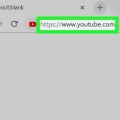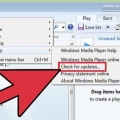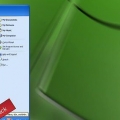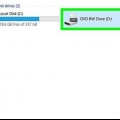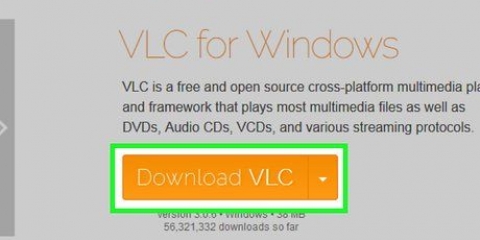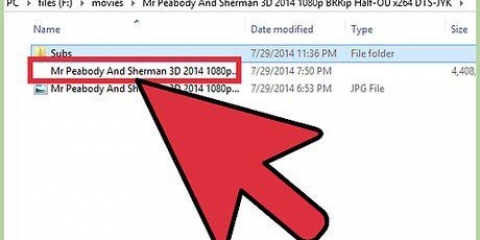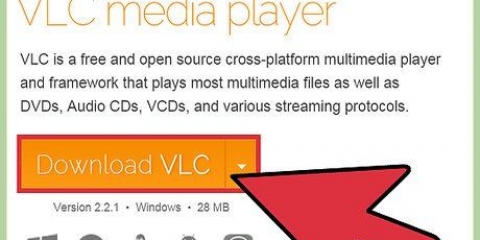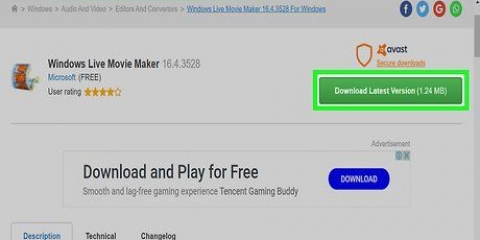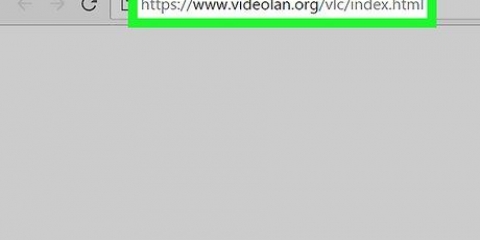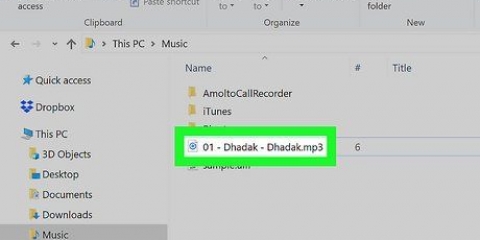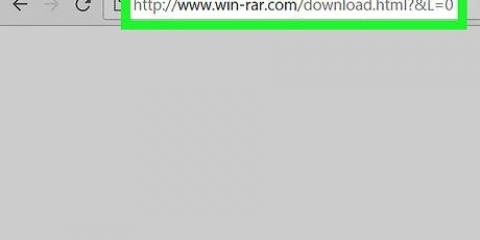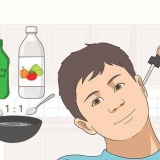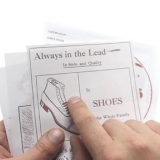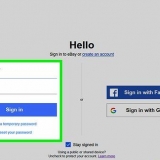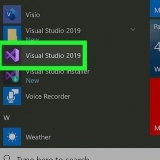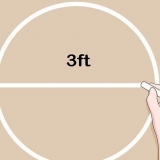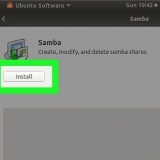Se il titolo ha più capitoli, ad esempio con un film, puoi selezionare i capitoli in cui vuoi iniziare e finire. Fare clic sul pulsante "Anteprima" per visualizzare una breve anteprima della selezione. Questo ti permette di controllare di nuovo se hai scelto il titolo e il capitolo corretti.















Come rippare l'audio di dvd in mp3 utilizzando vlc media player
Ripping dell`audio da DVD in MP3 utilizzando VLC Media Player è facile. Assicurati di aver installato sia VLC Media Player che HandBrake, quindi leggi queste istruzioni per iniziare.
Passi

1. Scarica e installa VLC Player. Puoi scaricare questo programma open source gratuito da videolan.org. Finché lo scarichi dal sito Web di VideoLAN, non devi preoccuparti dell`adware.

2. Scarica e installa HandBrake. Usa il freno a mano per estrarre prima il video e l`audio dal DVD. Se provi a copiare l`audio direttamente dal DVD in VLC, spesso ottieni rumore ed errori. HandBrake è gratuito e open source e può essere scaricato da freno a mano.FR.
Sia VLC che HandBrake funzionano su Windows, Mac e Linux. Le interfacce saranno leggermente diverse, ma la procedura dovrebbe essere più o meno la stessa.

3. Inserisci prima il DVD da cui desideri estrarre l`audio nel PC. Chiudi tutte le finestre di riproduzione automatica che potrebbero apparire.

4. Avvia il freno a mano. Vedrai una finestra con molte opzioni. Non preoccuparti, non utilizzerai la maggior parte delle opzioni.

5. Fai clic sul pulsante "Sorgente" e seleziona il tuo DVD. HandBrake avvierà la scansione di tutti i titoli sul disco, operazione che potrebbe richiedere del tempo.

6. Seleziona il titolo e il capitolo che vuoi convertire in mp3. I DVD sono suddivisi in diversi `Titoli` che sono i diversi contenuti del DVD. I film di solito hanno un titolo che copre l`intera lunghezza del film. I DVD degli episodi delle serie TV di solito contengono un titolo separato per ogni episodio. Puoi partire dalla lunghezza del titolo per avere una rapida idea del titolo che hai selezionato.

7. Fare clic sul pulsante "Sfoglia" accanto al campo "Destinazione". Consente di selezionare dove salvare il file video.

8. Seleziona una posizione per il file e assegnagli un nome. Scegli una posizione che puoi trovare facilmente, ad esempio sul desktop. Assegna al file un nome che ti permetta di riconoscerlo, il che è ancora più importante se intendi convertire molti titoli diversi.

9. Seleziona il preset `Normale`. Puoi trovarli nella casella Preimpostazioni sul lato destro dello schermo, oppure facendo clic sul menu Preimpostazioni e poi Preimpostazioni → normale.

10. Clicca su `Aggiungi alla coda.` Aggiunge il titolo selezionato alla coda.
È possibile aggiungere più attività dalla stessa unità aggiungendole singolarmente alla coda.

11. Fai clic su "Avvia" per copiare il titolo in coda. Il prossimo titolo verrà copiato sul tuo computer. Questo può richiedere del tempo, soprattutto quando si tratta di lungometraggi.

12. Testare il file strappato. Individua il file copiato e aprilo in VLC Player. Se la riproduzione va come dovrebbe, puoi procedere con il ripping dell`audio.
Se ci sono errori nel video, il disco è danneggiato o protetto, impedendo che venga strappato. In tal caso, potrebbe essere necessario un software specifico per aggirare la sicurezza.

13. Avvia VLC se il file è stato copiato. Dopo aver verificato che il file video funzioni correttamente, è ora di avviare VLC Player e estrarre l`audio dal file video.

14. Fare clic sul menu Media e selezionare `Converti/Salva`. Si aprirà la finestra "Apri media".

15. Fare clic sul pulsante "Aggiungi" nella scheda "File". Ora puoi cercare un file da aggiungere.

16. Apri il file video che hai appena creato. Seleziona il file che hai creato con HandBrake.

17. Fai clic su "Converti/Salva" per aprire la finestra Converti. Consente di impostare le opzioni di conversione.

18. Seleziona "Audio - MP3" dal menu "Profilo". Questo imposterà VLC per creare un nuovo file MP3 con l`audio del file video.

19. Fare clic sul pulsante `Sfoglia` per inserire una posizione per l`mp3. Si aprirà la finestra standard "Salva".

20. Imposta una posizione e un nome per il file. Assegna un nome al file per identificarlo.
Il menu "Salva come" dovrebbe sentire "Contenitori (.mp3)`.

21. Fare clic sul pulsante Start per convertire il file. Sarai in grado di visualizzare i progressi nella finestra principale di VLC. L`operazione potrebbe richiedere del tempo, ma dovrebbe essere più veloce rispetto alla visione del video stesso.

22. Riproduci il nuovo file mp3. Dopo la conversione, troverai il nuovo file mp3 nella posizione che hai specificato. Aprilo nel tuo lettore multimediale preferito per testarlo.
Articoli sull'argomento "Come rippare l'audio di dvd in mp3 utilizzando vlc media player"
Condividi sui social network:
Simile
Popolare